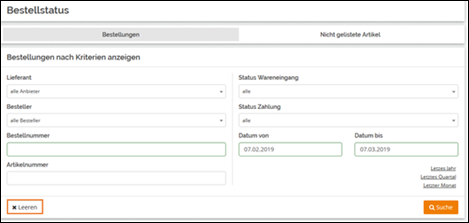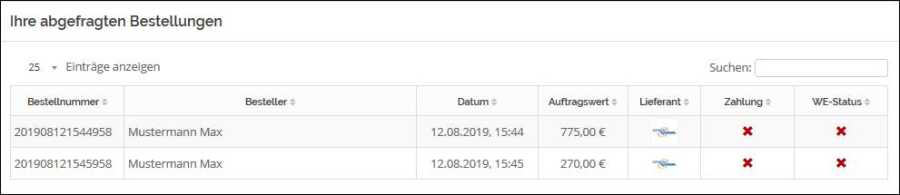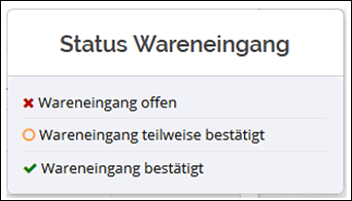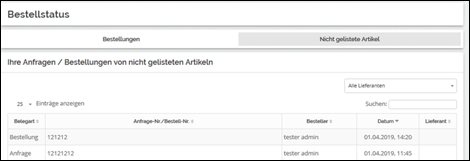...
Bestellstatus
Was ist der Bestellstatus?
Unsere Beschaffungsplattform bietet Ihnen unter anderem auch ERP-Funktionen an. Darunter gehört der Menüpunkt „Bestellstatus“ „Bestellstatus", denn Sie haben die Möglichkeit über simple system Ihre Wareneingänge sowie Zahlungen zu buchen. Diese werden in simple system geführt, jeder vermerken. Jeder User, der hierfür freigegeben wurde, hat die Möglichkeit den Wareneingang zu pflegen , und ausgewählte User haben die Möglichkeit, den Zahlungsstatus zu hinterlegen. Siehe auch Administration
Wie funktioniert der Bestellstatus?
Auf der Startseite gelangen Sie nach Klick auf den „Bestellstatus“ gelangen „Bestellstatus" zu den Filteroptionen, in denen Sie verschiedene Kriterien festlegen, nach welcher Bestellung Sie suchen möchten. Falls Sie die Filterung gewählten Filter später absetzen zurücksetzen möchten, klicken Sie auf den Punkt „Leeren“, danach werden alle eingesetzten Filterungen gelöschtButton „Leeren". Wenn Ihnen das Recht gegeben wurde auch Bestellungen anderen Besteller anderer Benutzer zu sehen, werden Sie diese hier auch finden. Ansonsten sehen Sie nur Ihre Eigeneneigenen Bestellungen.
Nachdem Sie erfolgreich Ihre Filterungen durchgeführt Filter gesetzt haben , und auf Suche geklickt haben, und runter gescrollt sind, sehen Sie nun die gesuchten Bestellungen.Wie buche erscheinen Ihnen die entsprechenden Suchergebnisse.
Sie können Ihre alten Bestellungen einsehen.
Wie verwalte ich die Bestellungen im Bestellstatus?
Nun haben Sie die Ansicht Ihrer Bestellung, hierzu . Hierzu werden Ihnen verschiedene Informationen aufgezeigt.
Sofern Sie klicken den Wareneingangstatus „WE-Status“ an, danach öffnet sich die jeweilige Bestellung. Nun das Recht besitzen klicken Sie bei der entsprechenden Bestellung auf Wareneingangsstatus „WE-Status". Hier haben Sie die Möglichkeit eine teilweise Wareneingangsbuchung oder eine komplette Wareneingangsbuchung zu tätigen, Ihren Wareneingang komplett oder zum Teil zu buchen.
Wenn Ihre Waren teilweise angekommen sind, geben Sie hierzu die Menge der angelieferten Waren ein und klicken daneben auf das „+“".
Wenn Ihre Artikel vollständig angekommen sind, klicken Sie unten rechts auf „Alle Waren bestätigen“bestätigen".
Erklärung der Symbole:
Darüber hinaus finden Sie auch eine Auflistung der Angefragten angefragten "Nicht gelisteten Artikeln".
Inhaltsverzeichnis anzeigen Hier klicken, um diesen Artikel in der Vollansicht anzuzeigen.